Du letar efter sätt att skapa coola ljud effekter för dina videor? DaVinci Resolve erbjuder en mängd funktioner som kan förbättra kvaliteten och effekterna av din ljud betydligt. I den här guiden visar jag dig hur du skapar olika ljud effekter och effektivt lägger till dem i dina videor.
Viktigaste insikterna
- För att kunna använda ljud effekter målinriktat är det viktigt att bearbeta de relevanta ljudavsnitten precist.
- Med enkla ljud effekter som Pitch-Redigering eller Echo kan du fascinerande ändra din röst.
- Förutom standard effekterna erbjuder Fairlight-området i DaVinci Resolve många ytterligare verktyg för ljud bearbetning.
- Spara dina individuella inställningar som Förinställningar för att snabbt kunna återanvända dem senare.
Steg-för-steg guide
Först lär du dig hur du väljer en enskild klipp och redigerar dess ljud. Välj platsen i videon där du vill infoga en ljud effekt. För detta är det viktigt att klippa ut det relevanta avsnittet. Du kan använda Razor-verktyget för att välja det önskade ljudområdet.
Nu kan du tillämpa en ljud effekt utan att påverka resten av ljudinspelningen. Först ska vi se hur du kan ändra rösten med Pitch effekten. Gå till Edit-sidan och expandera Inspektören. Här hittar du under avsnittet "Ljud" möjligheten att redigera tonhöjden. Leken med semitonerna uppåt eller nedåt för att skapa intressanta röstförvanskningar.
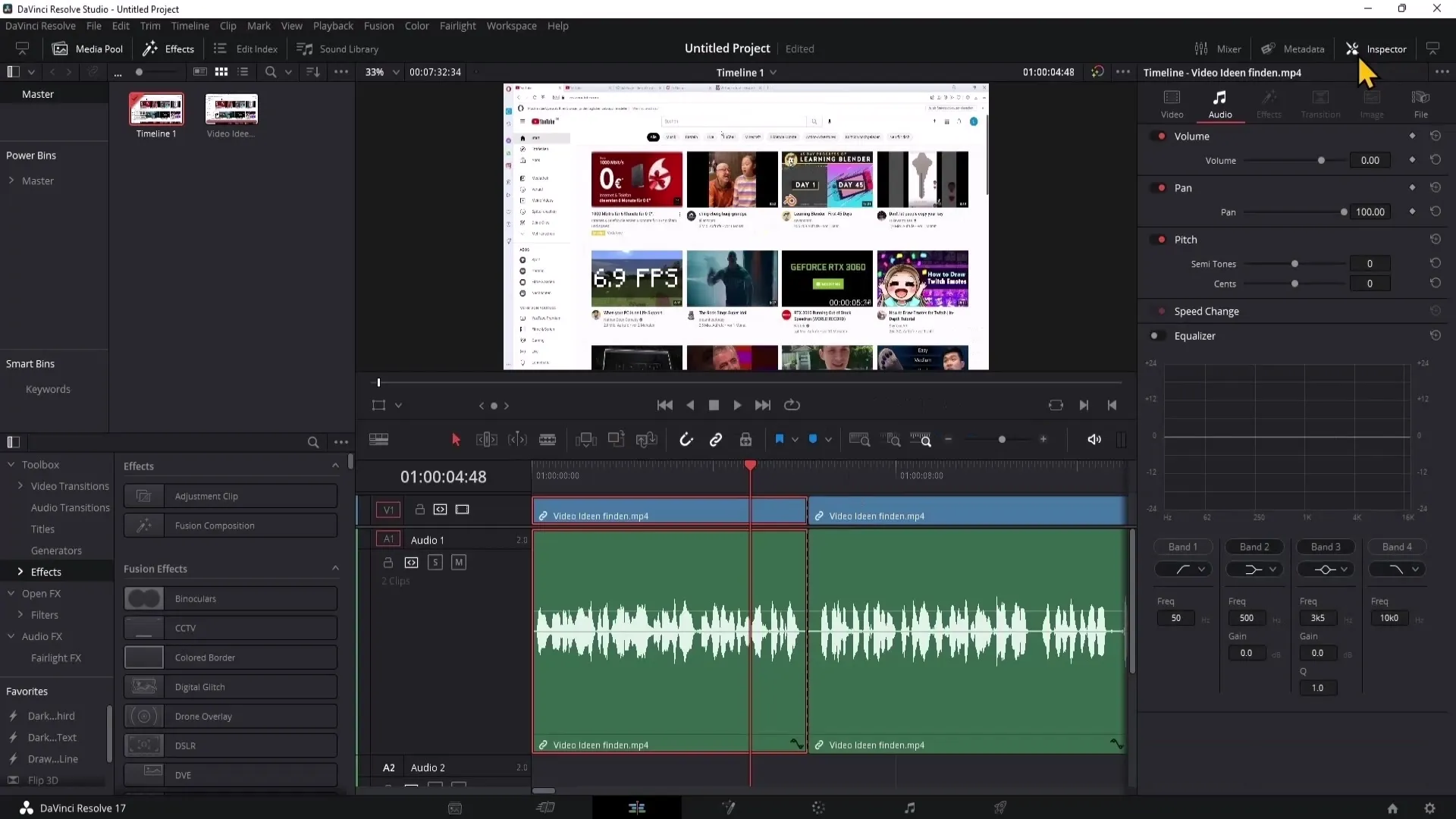
För nästa effekt byter vi till Fairlight-området. Klicka på notsymbolen för att visa effekterna. Här hittar du olika ljud effekter som du kan applicera på dina klipp. Vi börjar med Echo effekten. Dra den till ljudspåret och redigera den i Inspektören. Du kan justera ekots volym så att det inte blir för dominerande.

En annan användbar funktion är möjligheten att spara Förinställningar från tidigare gjorda inställningar. Om du gillar en uppsättning inställningar, klicka på plus tecknet för att spara Förinställningen. På så sätt kan du snabbt hämta samma inställningar i framtida projekt.
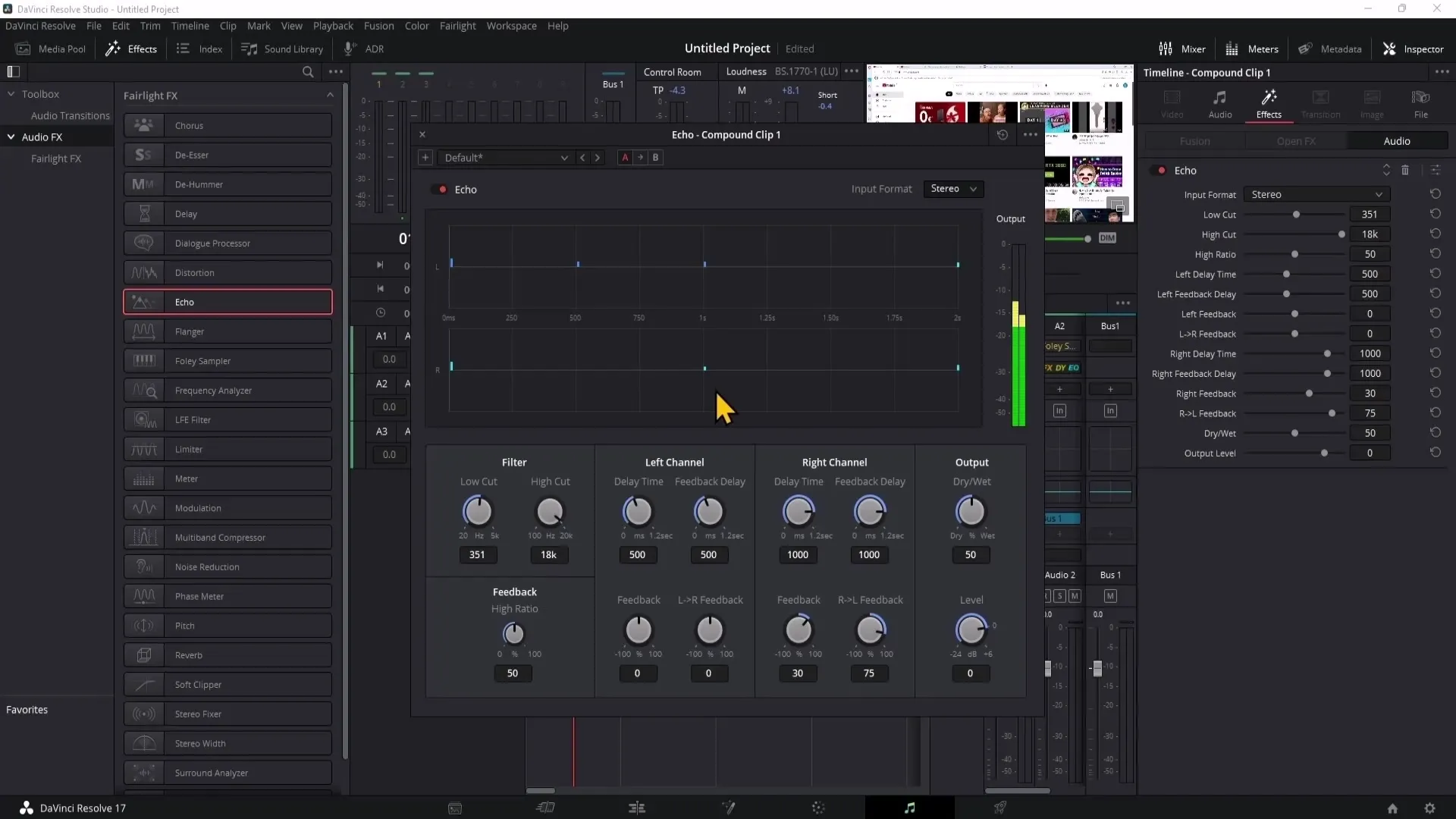
Nu går vi vidare till Dialogprocessorn. Dra den på ditt klipp och justera reglagen. Med de olika parametrarna kan du ytterligare anpassa din röst för att skapa olika ljudlandskap.
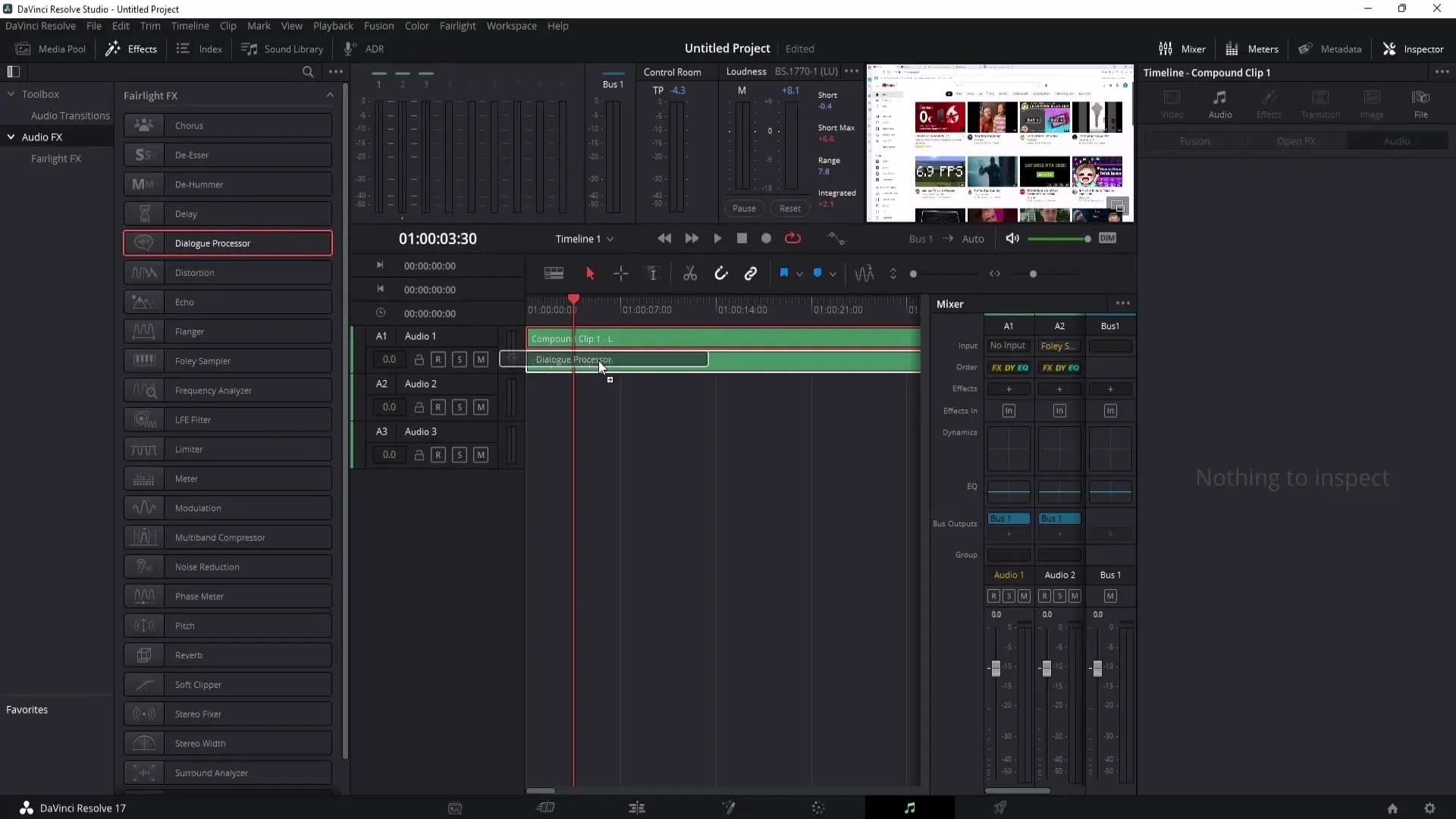
En annan kreativ verktyg är Rumble effekten. Dra denna effekt enkelt till ditt klipp och förvandla rösten till en annan dimension. Laborera med reglagen för att få önskat ljud.
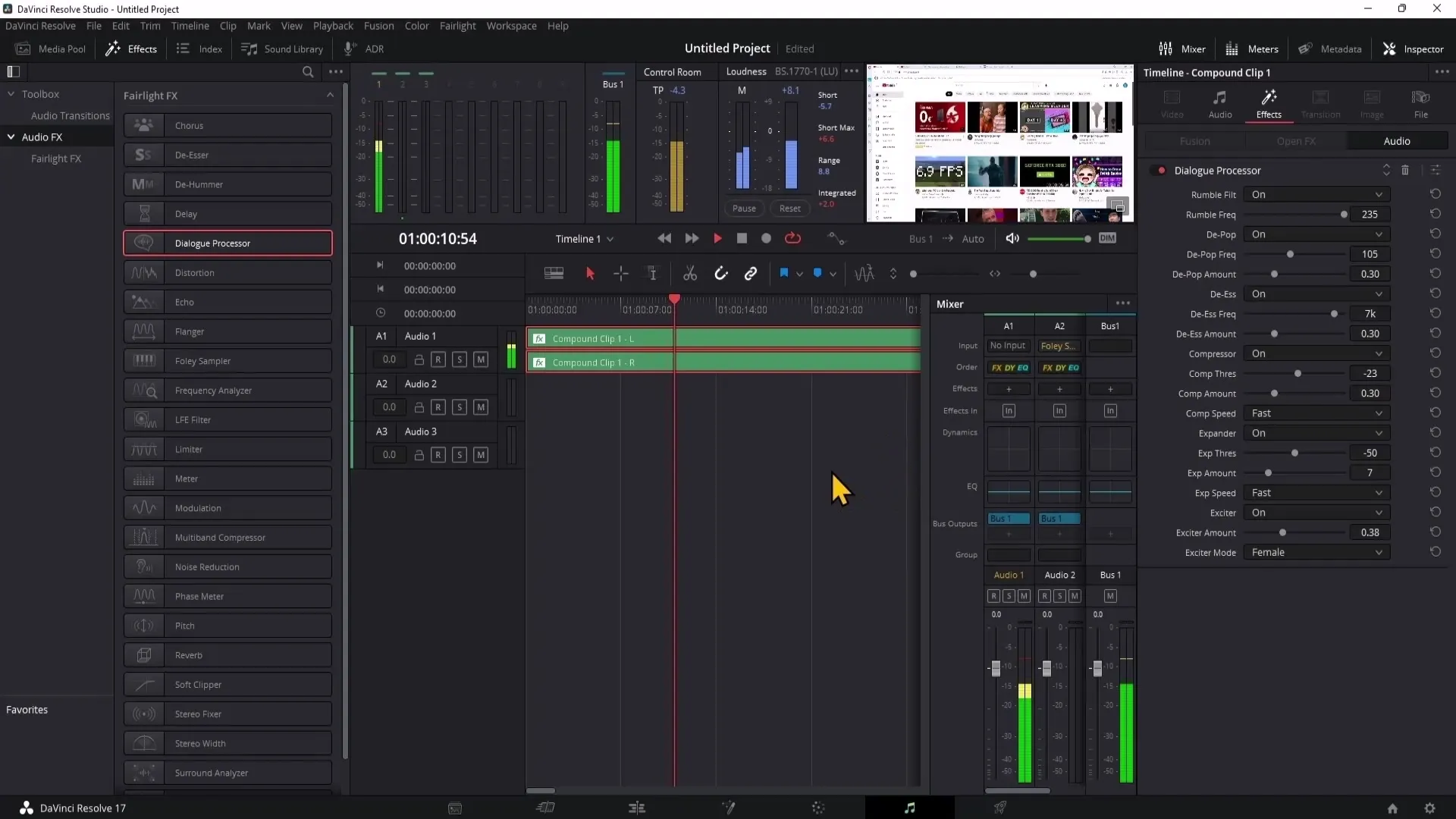
Kolla också in Distortion effekten! Den kan användas för att låta din röst bli överbelastad och "förvrängd" - idealiskt för humoristiskt innehåll eller memes. Var försiktig med volymen när du spelar upp, eftersom det lätt kan bli högt.
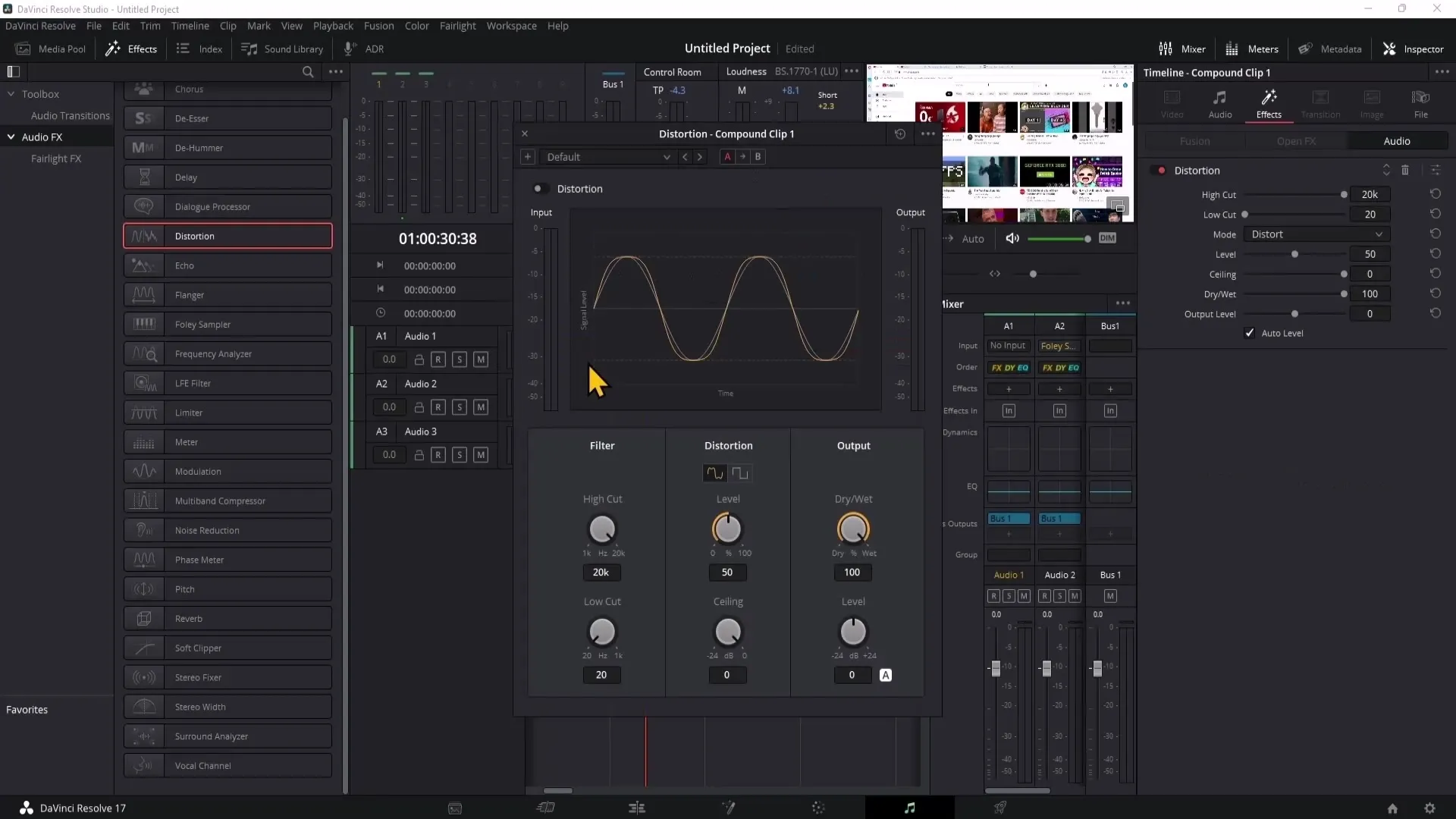
Reverb effekten är särskilt användbar om du vill ge din röst ljudet av ett tomt rum. Dra denna effekt på klippet och prova reglagen för att bestämma effektens styrka. Här kan du variera avståndet och ljusstyrkan av ekot.
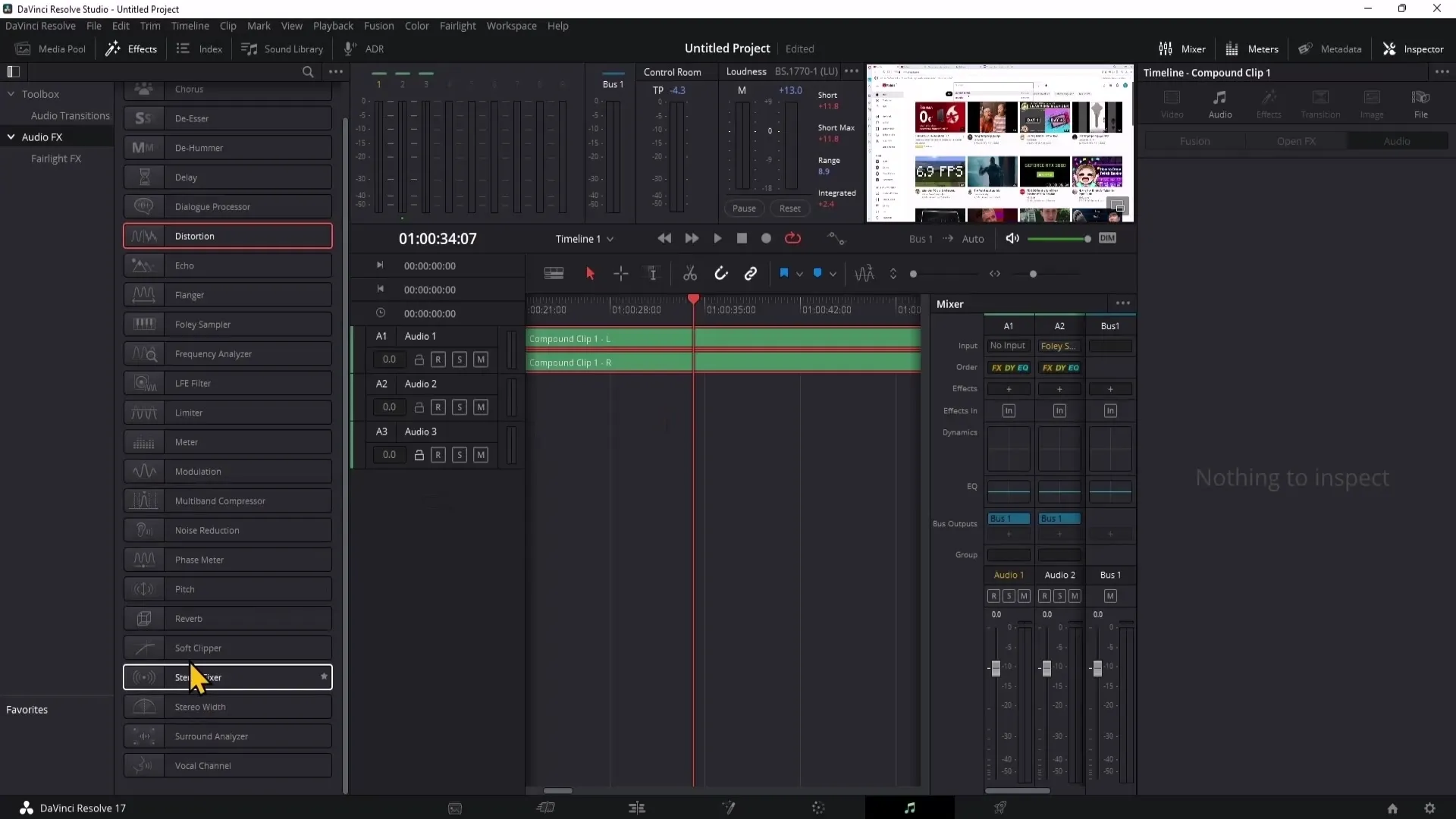
Till slut är målet att justera dina ljud effekter så att de passar in i din video. Utöva möjligheten att laborera med olika effekter och deras parametrar tills du hittar den bästa kombinationen.
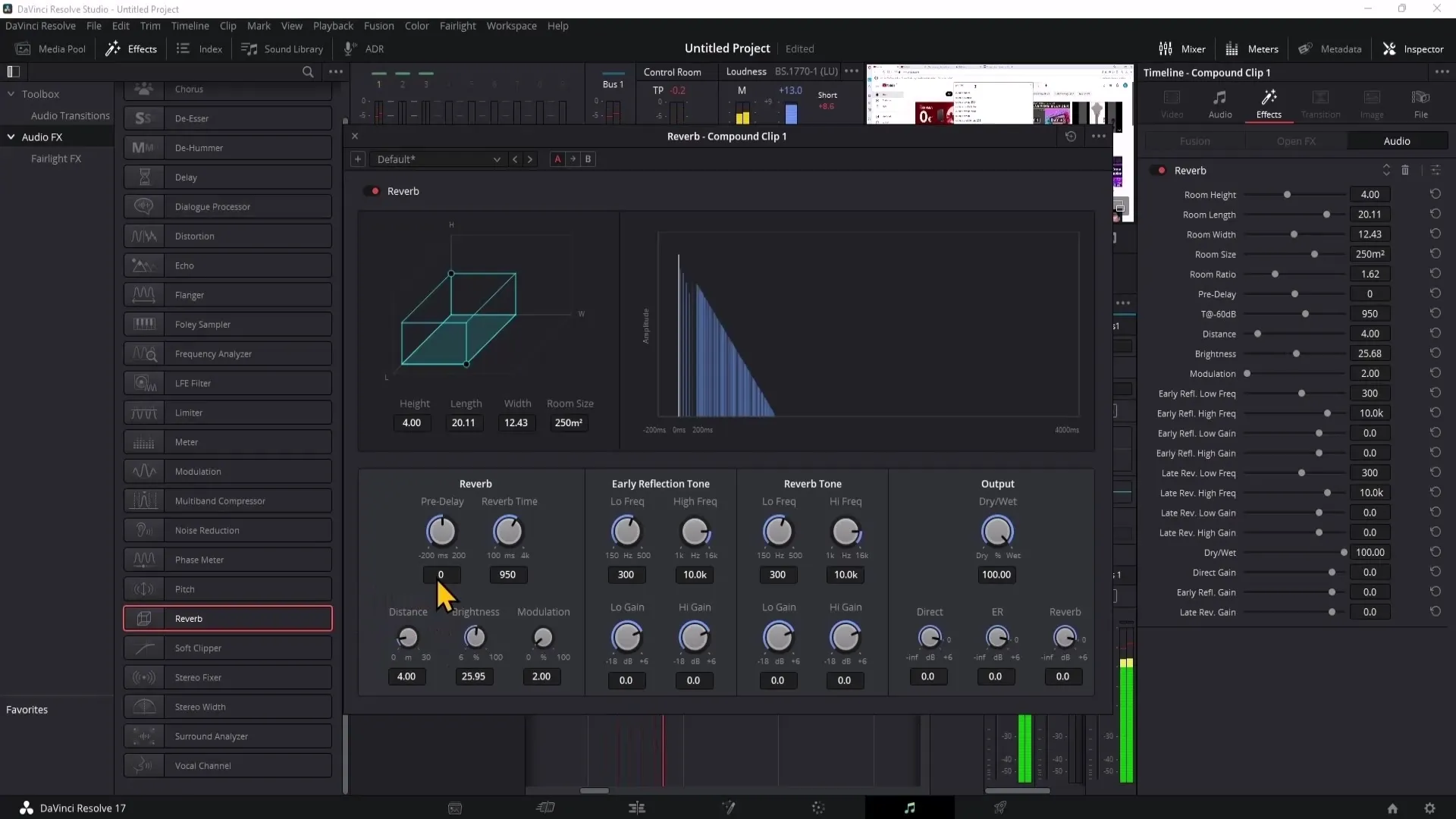
Sammanfattning
För att utveckla imponerande ljud effekter för dina videor är funktionerna i DaVinci Resolve mycket användbara. Med ett stort antal effekter som du kan anpassa och spara individuellt finns inget som hindrar din kreativa ljud redigering.
Vanliga frågor
Hur kan jag applicera en ljud effekt på en klipp?Dra helt enkelt den önskade effekten från effektlösten till klippet i redigeringsområdet.
Kan jag spara mina effekter?Ja, du kan spara dina inställningar som presets för att återanvända dem i andra projekt.
Hur kan jag anpassa volymen på en effekt?Använd de lämpliga reglagen i Inspektören för att justera volymen på effekten.
Vad är den bästa effekten för humoristiskt innehåll?Distorsionseffekten passar utmärkt för att låta röster lustiga eller överstyrda.
Finns det många ljud effekter i DaVinci Resolve?Ja, DaVinci Resolve erbjuder ett brett utbud av ljud effekter i Fairlight-området som du kan använda.


